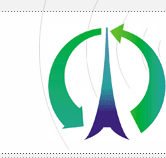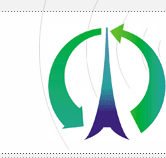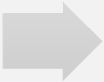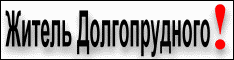|
Телефоны службы технической поддержки доступа в Интернет:
г. Долгопрудный -
8 (498) 686-35-00
- ежедневно с 8 до 24 час.
мкр. Хлебниково -
8 (498) 705-52-00
- ежедневно с 8 до 24 час.
мкр. Новые Водники -
8 (498) 705-52-01
- ежедневно с 8 до 24 час.
E-mail:
tvmapket@yandex.ru (в письме обязательно сообщите свой домашний адрес).
Телефон офиса -
8 (495) 579-90-00
- в рабочие дни с 9 до 18 час. (до 17 час. по пятницам).
ОТВЕТЫ НА ЧАСТО ЗАДАВАЕМЫЕ ВОПРОСЫ
Быстрый переход:
1. Заключение договора на подключение
2. Не работает Интернет
3. Скорость Интернета и как проверить скорость
4. Почему плохо работает через Wi-Fi
5. Wi-Fi роутер - рекомендации, подключение и настройка
6. Реальный статичный IP-адрес
7. Антивирус и защита
8. Ремонт и обслуживание компьютеров
1. Заключение договора на подключение.
Всю необходимую информацию по этому вопросу можно
получить здесь.
2. Не работает Интернет.
Не могу выйти в Интернет, не открываются сайты. В чем проблема?
Самая частая причина - "зависание" домашнего Wi-Fi роутера.
Перезагрузите роутер, отключив его электропитание на 5-10 секунд, также
одновременно перезагрузите ваш компьютер.
Другая возможная причина - отсутствие подключения по Локальной сети. Это может быть вызвано физическим повреждением линии (сообщение "Сетевой кабель не подключен") или действиями Абонента (проверьте состояние подключения, оно не должно быть "Отключено").
Настройки получения IP-адреса и DNS-сервера должны быть автоматическими.
Если не сможете разобраться самостоятельно - звоните в
службу технической поддержки.
3. Скорость Интернета. Как проверить скорость?
Мне кажется, что скорость Интернета ниже предусмотренной моим тарифным планом.
Перед началом измерений следует отключить менеджеры закачек, торрент-клиенты,
скайп и другие потребляющие трафик программы. Во время измерения воздержитесь от просмотра страниц в интернете.
Компьютер должен быть подключен к сети напрямую, т.е. не через роутер или Wi-Fi.
Подключите компьютер к проводу, приходящему в Вашу
квартиру, и тогда уже измеряйте скорость.
Если измеренная скорость значительно ниже нормативной -
обращайтесь в службу технической поддержки.
Если у Вас нет возможности (времени, желания и т.п.) на такие эксперименты - можете вызвать мастера на дом
по телефону технической поддержки.
Мастер приедет со своим ноутбуком и проверит скорость на проводе, приходящем в Вашу квартиру.
Если скорость будет соответствовать тарифу, Вам придется оплатить вызов - 300 руб.
4. Почему плохо работает через Wi-Fi (по
беспроводной сети)?
Интернет медленный,
проверка скорости даёт всего 12 Мбит/с, а я плачу за
50 Мбит/с!!!
Если Вы измеряете скорость через Wi-Fi, она будет ограничена возможностями Вашего роутера и условиями приёма сигнала Wi-Fi.
Условия приёма, в свою очередь, зависят от помех - это стены и зеркала на пути прохождения сигнала
(от роутера до Вашего устройства) а также соседские Wi-Fi.
Сейчас у каждого в квартире имеется роутер и множество гаджетов, всё это создает в эфире "толкотню".
На сегодняшний день диапазон Wi-Fi 2.4 ГГц забит до предела,
т.к. там всего 13 каналов.
Проведите эксперимент: поднесите свой Wi-Fi гаджет к роутеру на расстояние
меньше метра и проверьте скорость - результат Вас приятно удивит!
Для хорошей скорости через Wi-Fi рекомендуем
двухдиапазонные роутеры (они дороже обычных).
Как правильно измерить скорость,
предоставляемую провайдером - см. предыдущий вопрос.
Статья о причинах снижения
скорости при подключении через Wi-Fi.
5.
Рекомендации по выбору Wi-Fi роутера, его подключению и настройке.
При первоначальной установке к сети подключается только одна точка (т.е. если в Вашей квартире имеется несколько компьютерных розеток, подключена будет только одна из них). Для подключения более одного компьютера Абоненту необходимо приобрести
Wi-Fi роутер (маршрутизатор). При этом у Вас появится возможность беспроводного подключения по Wi-Fi
для Ваших мобильных гаджетов.
Хорошо зарекомендовали себя
модели фирмы ASUS (простота настройки,
надежность).
ВНИМАНИЕ: в условиях всё более возрастающей загруженности эфирных
частот, для хорошей скорости через Wi-Fi мы рекомендуем
двухдиапазонные роутеры (они дороже обычных).
Не приобретайте роутеры, в названиях которых встречаются сочетания DSL, ADSL, xDSL
- они предназначены для работы по телефонной линии, у нас же используется
выделенная линия (так называемая "витая пара").
Место установки роутера желательно выбрать таким
образом, чтобы он оказался в центре квартиры и его Wi-Fi сигнал не перекрывался
капитальными стенами, металлом и зеркалами.
Как правило, это место - прихожая (не забудьте про розетку 220 В для
электропитания роутера).
Если в дальней комнате сигнал будет слабый - поставьте там второй Wi-Fi роутер,
соединив его кабелем с первым.
Крайне рекомендуем все стационарные устройства (телевизоры, системные блоки и
т.п.) подключить к роутеру кабелем (не через Wi-Fi) - это улучшит стабильность
работы и освободит эфир Wi-Fi для Ваших гаджетов.
Абонент может настроить оборудование самостоятельно или вызвать нашего специалиста (см.
Тарифы).
Размер абонентской платы при использовании роутера не изменяется, т.е. Вы оплачиваете только свой тарифный план.
6. Реальный статичный IP-адрес.
Мне необходимо получить "реальный внешний IP-адрес".
Как это сделать?
Вам нужно отправить на E-mail:
tvmapket@yandex.ru письмо с заявкой на предоставление услуги "Реальный IP-адрес"
(услуга
бесплатна). В письме укажите адрес установки Интернет и контактный телефон.
IP-адрес будет "привязан" к конкретному абоненту, и может меняться только по технической необходимости.
Узнать свой IP-адрес можно, например, здесь.
Узнать свой IP-адрес и проверить доступность портов:
http://2ip.ru
Список блокируемых портов: TCP 139, TCP 445, UDP 520, UDP 1900.
7. Антивирус и защита.
Посоветуйте хороший бесплатный антивирус!
Антивирус - хороший и бесплатный:
AVG Anti-Virus Free Edition
Контроль автозапуска и мониторинг процессов:
AnVir Task Manager
Блокировка назойливой рекламы в браузерах Firefox, Chrome, Opera:
Adblock Plus
8. Ремонт и обслуживание компьютеров.
Где в Долгопрудном купить роутер, починить
компьютер, погонять вирусы?
Учимся пользоваться Яндексом:
компьютерные магазины,
компьютерная помощь
Иногда бывает нужно:
- Удалённое управление: TeamViewer
- Узнать MAC-адрес DHCP-сервера: cmd > arp -a
|